Tłumacz Google
TA USŁUGA MOŻE ZAWIERAĆ TŁUMACZENIA OBSŁUGIWANE PRZEZ GOOGLE. GOOGLE NIE UDZIELA ŻADNYCH GWARANCJI DOTYCZĄCYCH TŁUMACZEŃ, WYRAŻONYCH ANI DOROZUMIANYCH, W TYM GWARANCJI WIERNOŚCI I RZETELNOŚCI TŁUMACZENIA, ANI DOROZUMIANYCH GWARANCJI PRZYDATNOŚCI DO SPRZEDAŻY, PRZYDATNOŚCI DO OKREŚLONEGO CELU I NIENARUSZANIA PRAW.
Przewodniki użytkownika firmy Nikon Corporation (dalej zwana „Nikon”) zostały przetłumaczone dla wygody użytkownika z użyciem oprogramowania do tłumaczenia opartego o Tłumacza Google. W rozsądnym zakresie podjęto starania na rzecz zapewnienia wiernego tłumaczenia, jednakże należy pamiętać, że żadne tłumaczenie automatyczne nie jest bezbłędne ani nie jest przeznaczone do zastępowania pracy tłumaczy. Tłumaczenia są dostarczane w postaci usługi na rzecz użytkowników przewodników użytkownika Nikon i są oferowane „w stanie takim, w jakim są”. Nie udziela się żadnych gwarancji wyrażonych ani dorozumianych w zakresie wierności, rzetelności lub poprawności tłumaczeń z języka angielskiego na jakikolwiek inny język. Niektóre treści (jak obrazy, filmy, filmy w formacie Flash Video itp.) mogą nie zostać przetłumaczone dokładnie z uwagi na ograniczenia oprogramowania do tłumaczenia.
Tekstem oficjalnym jest angielskojęzyczna wersja przewodników użytkownika. Wszelkie rozbieżności lub różnice powstałe w wyniku tłumaczenia i obecne w tłumaczeniu nie są wiążące i nie wywołują skutków prawnych dla celów zgodności z przepisami lub egzekwowania prawa. W razie pytań dotyczących zgodności z prawdą informacji zawartych w przetłumaczonych przewodnikach użytkownika należy skorzystać z angielskojęzycznych wersji przewodników, które są wersjami oficjalnymi.
Przycisk MENU
Naciśnij
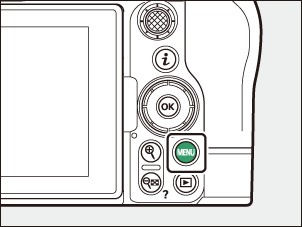
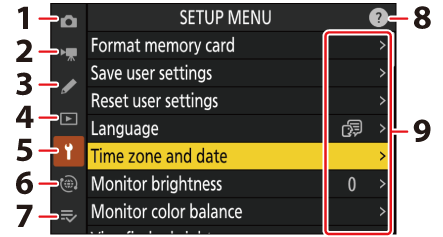
- C MENU ZDJĘĆ ( 0 Menu robienia zdjęć )
- 1 MENU NAGRYWANIA WIDEO ( 0 Menu nagrywania wideo )
- MENU USTAWIEŃ A ( 0 Menu ustawień niestandardowych )
- D MENU ODTWARZANIA ( 0 Menu odtwarzania )
- B MENU USTAWIEŃ ( 0 Menu ustawień )
- F MENU SIECIOWE ( 0 Menu sieciowe )
- O MOJE MENU/ m Ostatnie ustawienia * ( 0 Moje menu/Ostatnie ustawienia )
- ikona d (pomoc) ( 0 Ikona d (pomoc) )
- Ustawienia bieżące
Możesz wybrać wyświetlane menu. Domyślnie jest to [ MOJE MENU ].
Korzystanie z menu
Po menu można poruszać się za pomocą selektora wielofunkcyjnego i przycisku J
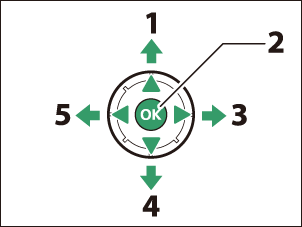
- Przesuń kursor w górę
- Wybierz wyróżniony element
- Wyświetl podmenu, wybierz wyróżniony element lub przesuń kursor w prawo
- Przesuń kursor w dół
- Anuluj i wróć do poprzedniego menu lub przesuń kursor w lewo
-
Podświetl ikonę bieżącego menu.
Naciśnij 4 , aby umieścić kursor w obszarze wyboru menu.

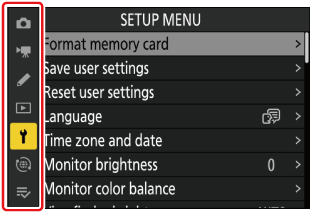
-
Wybierz menu.
Naciśnij 1 lub 3 aby wybrać żądane menu.
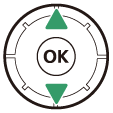
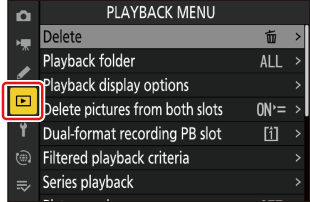
-
Umieść kursor w wybranym menu.
Naciśnij 2 aby umieścić kursor w wybranym menu.
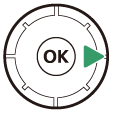
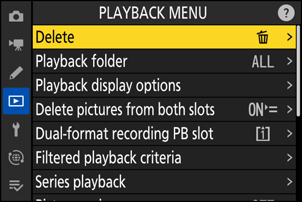
-
Podświetl element menu.
Naciśnij przycisk 1 lub 3 , aby podświetlić element menu.
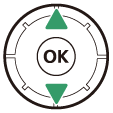
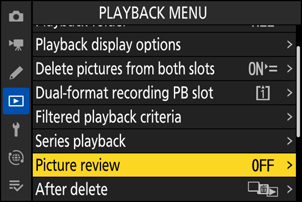
-
Opcje wyświetlania.
Naciśnij 2 , aby wyświetlić opcje dla wybranej pozycji menu.
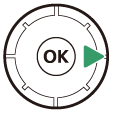
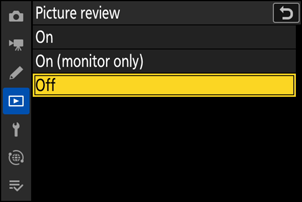
-
Podświetl opcję.
Naciśnij 1 lub 3 aby podświetlić opcję.
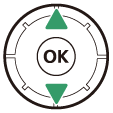
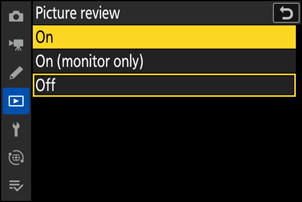
-
Wybierz podświetloną opcję.
- Naciśnij J aby zapisać zmiany i wyjść.
- Aby wyjść bez dokonywania wyboru, naciśnij przycisk G
- Aby wyjść z menu i powrócić do trybu fotografowania, naciśnij spust migawki do połowy.

-
Niektóre elementy i opcje menu mogą być niedostępne w zależności od statusu aparatu. Niedostępne elementy są wyświetlane na szaro.
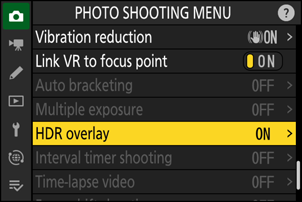
-
W niektórych przypadkach naciśnięcie klawisza J , gdy zaznaczony jest wyszarzony element, spowoduje wyświetlenie komunikatu wyjaśniającego, dlaczego element jest niedostępny.
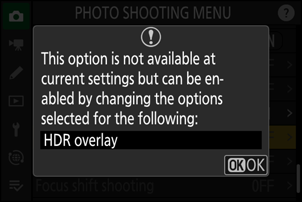
Jeśli dla bieżącego elementu dostępne są tylko opcje [ ON ] i [ OFF ], możesz przełączać się z opcji [ ON ] na [ OFF ] i odwrotnie, po prostu naciskając J , naciskając prawy selektor wielofunkcyjny ( 2 ) lub dotykając elementu na wyświetlaczu.
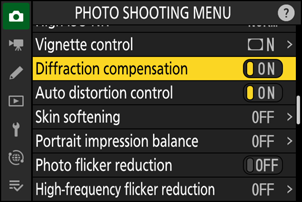
- Jeśli opis aktualnie wybranego elementu jest dostępny, można go wyświetlić, naciskając przycisk W ( Q ).
- Naciśnij 1 lub 3 aby przewijać.
- Aby powrócić do menu, naciśnij ponownie W ( Q ).
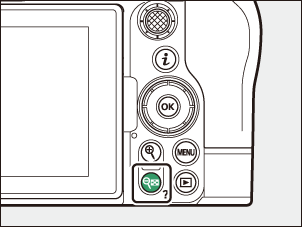
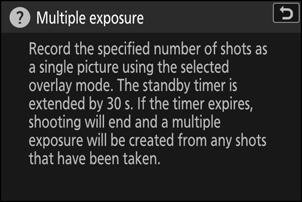
Po menu można poruszać się również za pomocą sterowania dotykowego ( 0 Sterowanie dotykowe ).
Klawiatura jest wyświetlana, gdy wymagane jest wprowadzenie tekstu, na przykład, gdy zostaniesz poproszony o wprowadzenie nazwy pliku lub podobnej. Wprowadź tekst zgodnie z poniższym opisem.
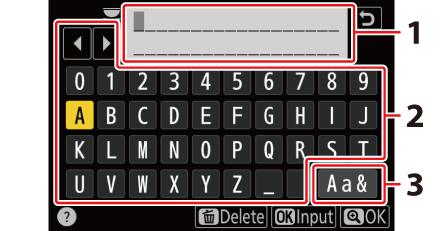
- Obszar wyświetlania tekstu
- Obszar klawiatury
- Wybór klawiatury
- Wprowadź znaki w aktualnej pozycji kursora, zaznaczając je klawiszami strzałek selektora wielofunkcyjnego, a następnie naciskając J
- Kursor można przesuwać w lewo lub w prawo w obszarze wyświetlania tekstu, obracając dowolne z pokręteł sterujących.
- Aby przełączać się między klawiaturami z dużymi i małymi literami oraz symbolami, zaznacz ikonę wyboru klawiatury i naciśnij J W niektórych przypadkach ikona wyboru klawiatury może być niedostępna.
- Jeśli znak zostanie wprowadzony, gdy obszar wyświetlania tekstu jest pełny, znak znajdujący się najdalej na prawo zostanie usunięty.
- Aby usunąć znak znajdujący się pod kursorem, naciśnij przycisk O
- Aby zakończyć wprowadzanie, naciśnij X
- Aby wyjść bez kończenia wprowadzania tekstu, naciśnij G

